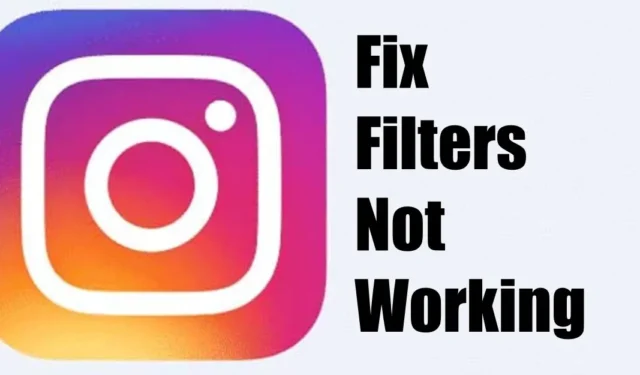
Récemment, de nombreux utilisateurs d’Instagram auraient rencontré des problèmes lors de l’application des filtres. Selon eux, les filtres Instagram ne fonctionnent pas et ne s’appliquent pas aux vidéos.
Ainsi, si vous avez toujours compté sur les filtres Instagram pour transformer vos vidéos reel, vous pourriez avoir un problème une fois que vous découvrirez que les filtres ne fonctionnent pas. Mais ne vous inquiétez pas, les effets et filtres Instagram qui ne fonctionnent pas sont un problème que vous pouvez résoudre facilement.
1. Éliminez le problème de connexion Internet
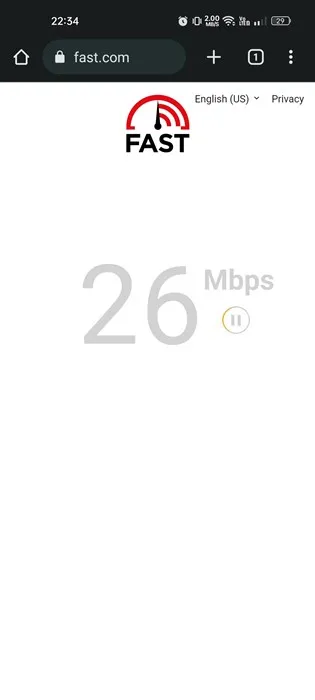
Avant toute chose, vous devez vérifier votre smartphone pour détecter les problèmes de connexion Internet. Peut-être que votre téléphone n’a pas de connexion Internet active ; par conséquent, les filtres Instagram ne se chargent pas.
Avant de décider de réinstaller l’application, vérifiez si votre connexion Internet fonctionne. Même lorsque la connexion Internet est active, vérifiez si elle est stable et s’il n’y a pas de coupure de connexion.
Vous pouvez utiliser n’importe quel site Web de contrôle de vitesse Internet ou fast.com pour vérifier si votre téléphone dispose d’une connexion Internet active.
2. Forcer l’arrêt de l’application Instagram
Les smartphones Android offrent une option pour forcer l’arrêt d’une application en cours d’exécution, ce qui tue tous ses processus de la mémoire.
Forcer l’arrêt éliminera tous les processus affectant les fonctionnalités de l’application Instagram. Voici ce que vous devez faire.
1. Appuyez longuement sur l’icône de l’application Instagram sur votre écran d’accueil et sélectionnez Informations sur l’application .
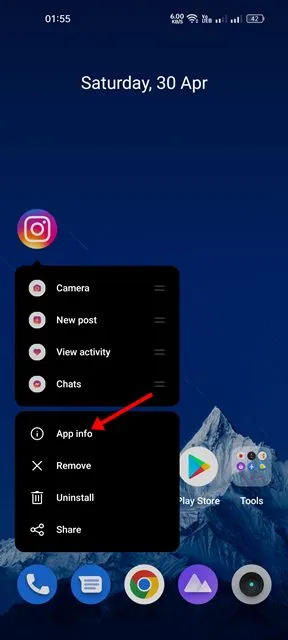
2. Appuyez sur le bouton Forcer l’arrêt sur l’écran Informations sur l’application.
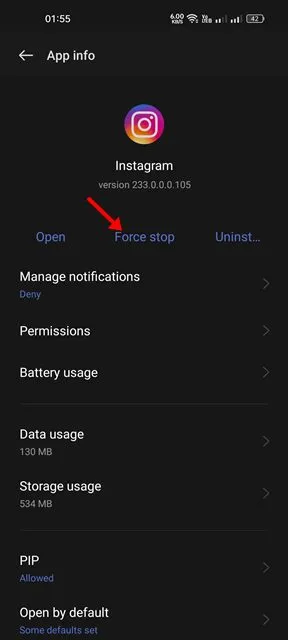
3. Redémarrez votre smartphone Android
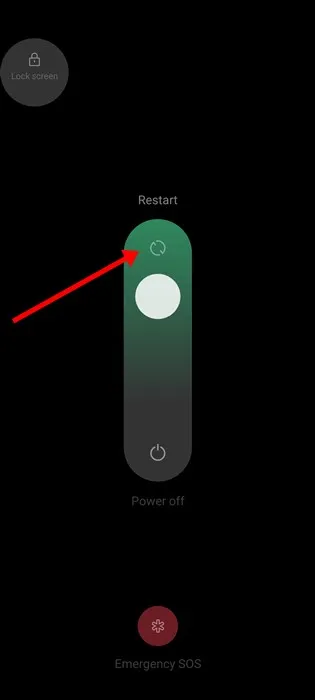
Si l’arrêt forcé de l’application Instagram n’a pas aidé, vous pouvez essayer de redémarrer votre smartphone Android.
Le redémarrage éliminera éventuellement tous les bugs et problèmes susceptibles d’empêcher l’application Instagram de fonctionner correctement.
Appuyez sur le bouton d’alimentation pour redémarrer votre appareil Android et sélectionnez « Redémarrer ». Après le redémarrage, ouvrez l’application Instagram et enregistrez une histoire ou une vidéo en bobine. Cette fois, les effets et les filtres apparaîtront.
4. Recherchez les problèmes de serveur
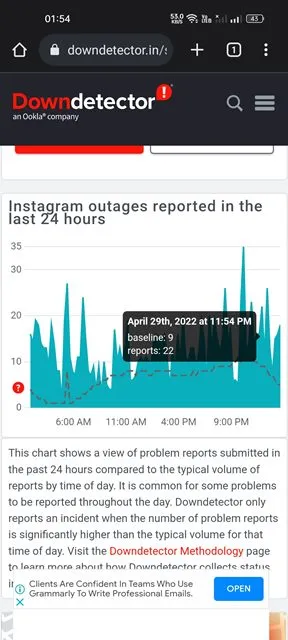
Les problèmes de serveur sont une de ces choses que vous ne pouvez pas éviter. Si vous venez d’ouvrir l’application Instagram et constatez que les photos/vidéos ne sont pas lues, que DM n’affiche pas de messages, etc., la plateforme rencontre probablement un problème de serveur.
Même si les fonctionnalités fonctionnent, elles se comporteront certainement mal. Donc, si vous rencontrez des problèmes avec la plupart des fonctionnalités d’Instagram, il est temps de vérifier si les serveurs sont en panne.
Lorsque les serveurs d’Instagram sont en panne pour une maintenance de routine, vous ne pouvez rien faire d’autre que d’attendre que les serveurs soient restaurés. Pendant ce temps, vous pouvez suivre l’état du serveur Instagram pour savoir quand les serveurs sont restaurés.
5. Activez l’autorisation de localisation pour Instagram
De nombreux utilisateurs ont affirmé qu’autoriser l’accès à la localisation de l’application résout le problème du dysfonctionnement des filtres Instagram.
Certains filtres Instagram sont disponibles dans un emplacement spécifique. Si vous ne trouvez pas ceux disponibles dans votre emplacement, vous devez d’abord accorder l’autorisation de localisation. Voici ce que vous devez faire.
1. Appuyez longuement sur l’application Instagram et sélectionnez Informations sur l’application .
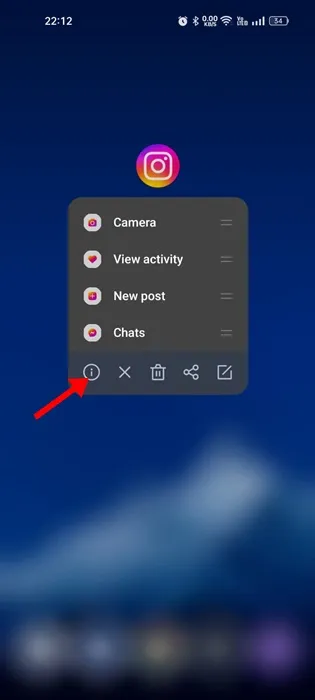
2. Sur l’écran Informations sur l’application, appuyez sur Autorisations .
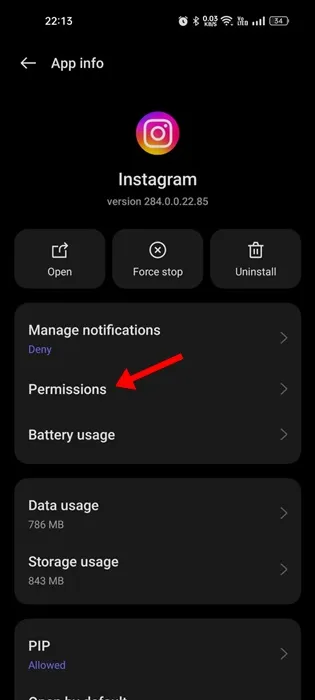
3. Sélectionnez l’autorisation d’emplacement dans l’onglet Autorisations.
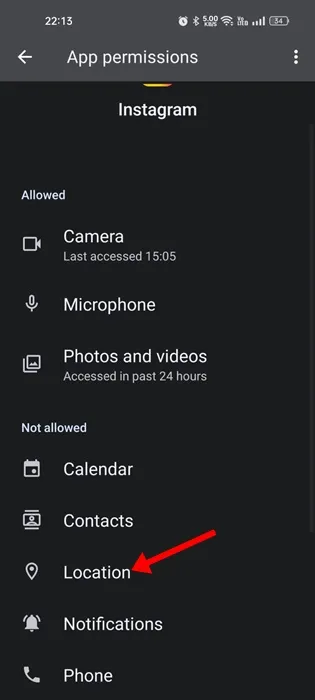
4. Sélectionnez l’ option Autoriser uniquement lors de l’utilisation de l’application .
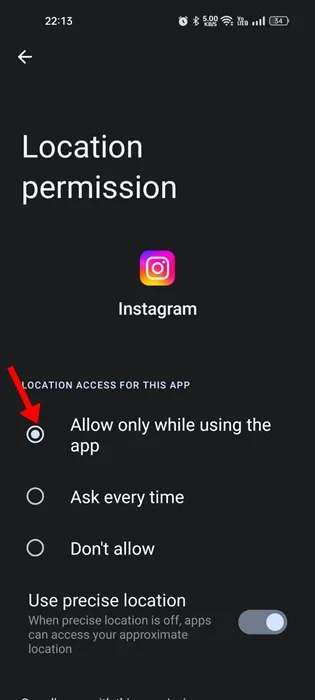
6. Désactivez l’application VPN
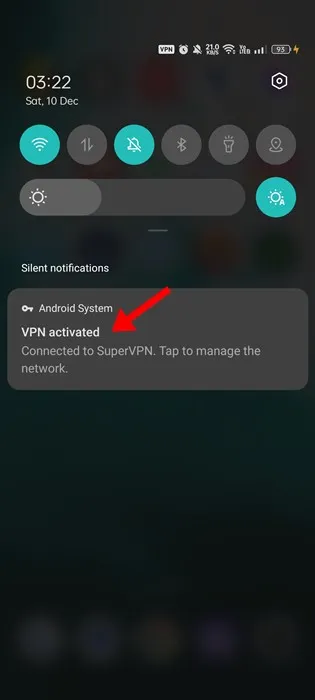
Comme indiqué dans la méthode ci-dessus, votre emplacement actuel est crucial pour vous montrer les filtres et effets spécifiques à la région.
Un téléphone connecté à un serveur VPN éloigné de votre emplacement réel peut créer des problèmes de connexion. Lorsque la connexion échoue, les filtres ne se chargent pas ou ne s’appliquent pas aux vidéos.
La désactivation de votre application VPN peut rapidement exclure tous les problèmes liés au proxy/VPN. Assurez-vous donc de désactiver la connexion VPN avant de passer à la méthode suivante.
7. Mettez à jour l’application Instagram
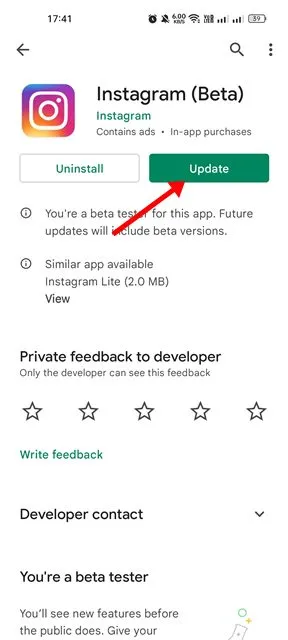
Les anciennes versions de l’application Instagram contiennent souvent des bugs et des problèmes qui affectent la fonctionnalité globale de l’application.
Ces bugs et problèmes sont corrigés en fournissant une mise à jour de l’application. Il est donc très important de mettre à jour l’application Instagram depuis le Google Play Store ou l’Apple App Store pour exclure la possibilité de bugs.
C’est également une bonne pratique de sécurité de maintenir les applications à jour. Cela élimine de nombreux problèmes de sécurité, améliore la stabilité et apporte de nouvelles fonctionnalités.
8. Videz le cache de l’application Instagram
Vider le cache de l’application Instagram est une autre excellente option, surtout si les filtres Instagram ne fonctionnent toujours pas après avoir suivi les méthodes ci-dessus.
Les filtres Instagram ne fonctionnent pas peuvent être causés par un cache d’application obsolète ou corrompu. Cependant, vous pouvez facilement le résoudre en effaçant le cache de l’application et les données sur votre appareil. Voici ce que vous devez faire.
1. Appuyez longuement sur l’icône de l’application Instagram et sélectionnez Informations sur l’application .
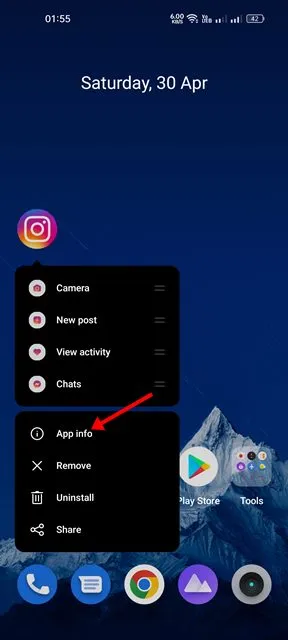
2. Sur l’écran Informations sur l’application, appuyez sur Utilisation du stockage .
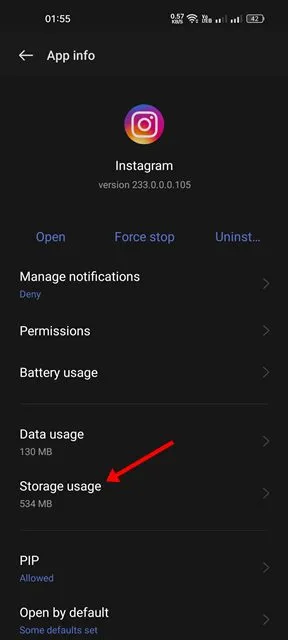
3. Sur Utilisation du stockage, appuyez sur Effacer le cache puis sur Effacer les données .
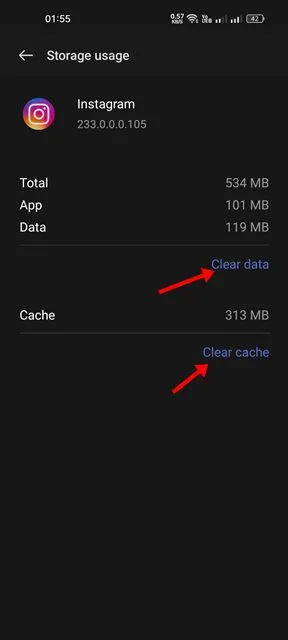
Maintenant, ouvrez à nouveau l’application Instagram et connectez-vous avec votre compte. Cela devrait résoudre le problème de non-chargement ou de fonctionnement des filtres Instagram .
9. Déconnectez-vous et reconnectez-vous
On ne sait pas exactement comment la déconnexion et la reconnexion peuvent aider, mais cela a aidé de nombreux utilisateurs à résoudre les problèmes de non-fonctionnement des filtres Instagram.
Les utilisateurs d’Instagram sur certains forums populaires ont affirmé avoir résolu les problèmes en se déconnectant puis en se reconnectant à leurs comptes Instagram.
Comme cela a fonctionné pour plusieurs personnes, cela peut aussi fonctionner pour vous. Voici ce que vous devez faire.
1. Ouvrez l’application Instagram. Ensuite, appuyez sur votre photo de profil dans le coin inférieur droit.
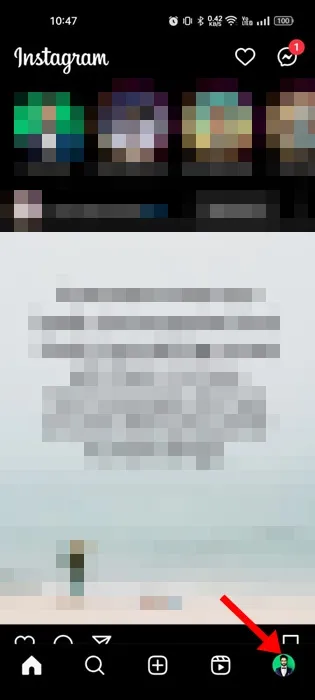
2. Sur l’écran de profil, appuyez sur le menu hamburger .
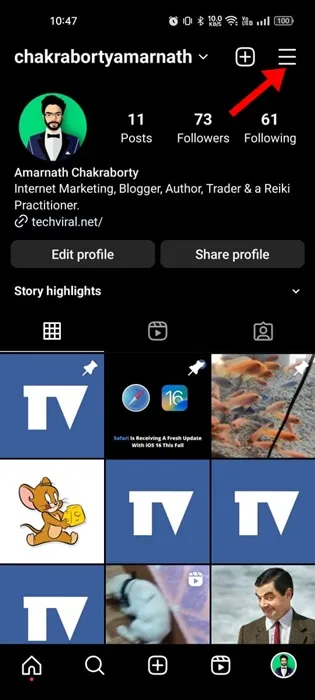
3. À l’invite qui apparaît, sélectionnez Paramètres et confidentialité .
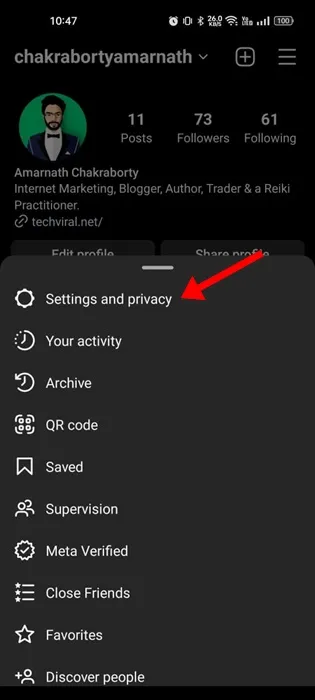
4. Faites défiler vers le bas et appuyez sur Déconnexion (nom d’utilisateur).
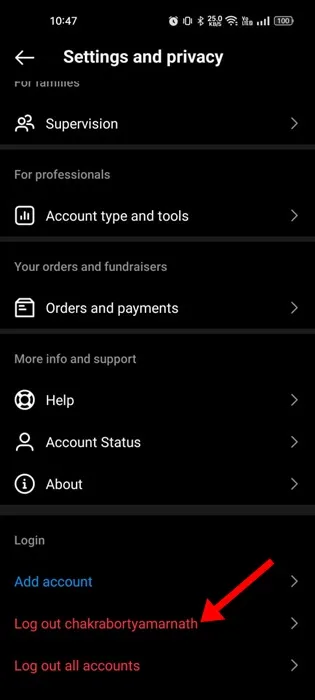
5. Une fois déconnecté, reconnectez-vous avec les mêmes identifiants de compte.
10. Réinstallez l’application Instagram
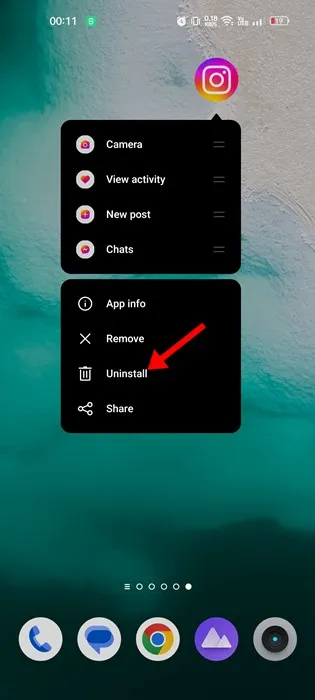
La réinstallation est la seule option pour corriger les effets et les filtres Instagram qui ne fonctionnent pas correctement. La réinstallation de l’application Instagram est simple, mais vous devez vous reconnecter.
Pour réinstaller l’application Instagram, maintenez enfoncée l’icône de l’application et sélectionnez Désinstaller . Cela désinstallera l’application Instagram de votre smartphone Android. Une fois désinstallée, téléchargez à nouveau l’application Instagram officielle depuis les App Stores.
Une fois réinstallé, ouvrez l’application et connectez-vous avec votre compte. Cela devrait résoudre le problème des effets et des filtres Instagram qui ne fonctionnent pas sur votre appareil.
11. Contactez l’assistance Instagram
Instagram dispose d’une excellente équipe d’assistance qui peut résoudre divers problèmes liés à votre compte. Il existe deux façons de signaler un problème à Instagram : partager les rapports de votre téléphone et signaler via les paramètres.
L’option la plus simple consiste à ouvrir l’application Instagram et à accéder à l’écran du créateur de bobine/histoire. Une fois que vous atteignez l’écran, partagez votre téléphone pour ouvrir le menu de rapport. Ensuite, appuyez sur Signaler un problème et suivez les instructions à l’écran.
Pour plus de détails sur la manière de signaler un problème à Instagram, consultez cette page Web .
Erreur Appuyez pour réessayer
Les filtres Instagram qui ne fonctionnent pas peuvent être frustrants, mais vous pouvez suivre ces méthodes pour résoudre facilement le problème. Nous espérons que les méthodes partagées dans l’article vous ont aidé à résoudre le problème. Si vous trouvez cet article utile ou souhaitez laisser des suggestions, discutez-en avec nous dans les commentaires ci-dessous.




Laisser un commentaire